SVN 安装 SVN 安装教程之服务器和客户端
南笙 人气:0SVN服务器和客户端安装教程
SVN是什么?有何用?
SVN是Subversion的简称,是一个开放源代码的版本控制系统,相较于RCS、CVS,它采用了分支管理系统,它的设计目标就是取代CVS。互联网上很多版本控制服务已从CVS迁移到Subversion。说得简单一点SVN就是用于多个人共同开发同一个项目,共用资源的目的,就是说,打个比方,一个团队五个人,每人负责一个模块,五个人可以在实践各地不同角落,只要每次把做好的模块在上传到svn服务器之前更新一下就能达到项目自动完全整合,说起来就是团队开发更加便利了。
Subversion服务器 的下载地址在apache网站。地址为
http://subversion.apache.org/packages.html
一.打开连接之后,你可以看到如下界面,选中箭头所指
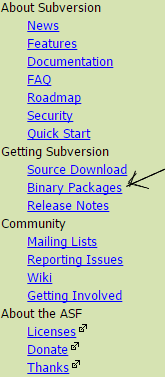
2.然后往下拉到最低端,可以看到如下图所示。
这是二进制文件包的下载地址,你可在左侧的导航栏找到源代码,文档的下载地址.
windows操作系统下面的二进制文件包一共有6种,如图,选中红色标记。

个人认为最好用VisualSVN server 服务端和 TortoiseSVN客户端搭配使用.
点开上面的VisualSVN连接,下载VisualSVN server,如图
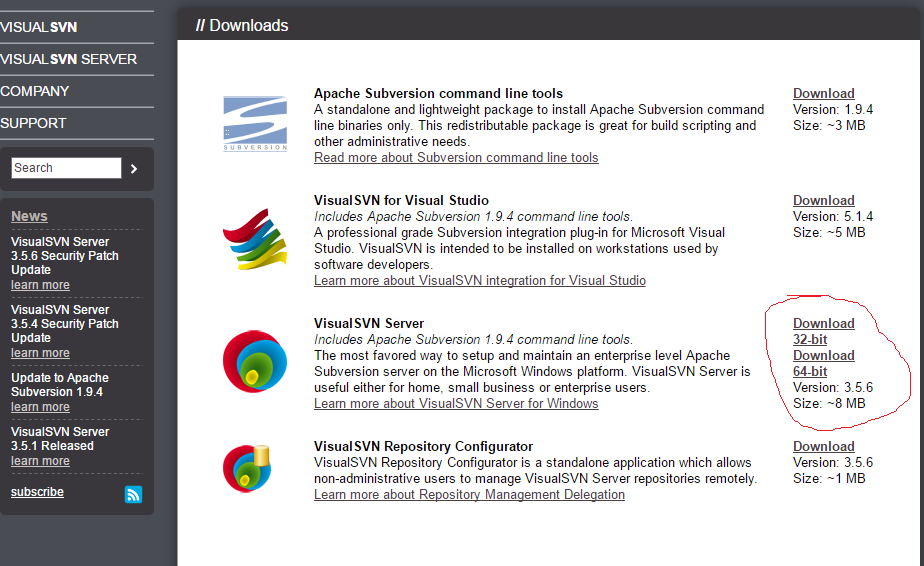
4.接着点击下面链接下载TortoiseSVN客户端,官网下载地址:http://tortoisesvn.net/downloads.html
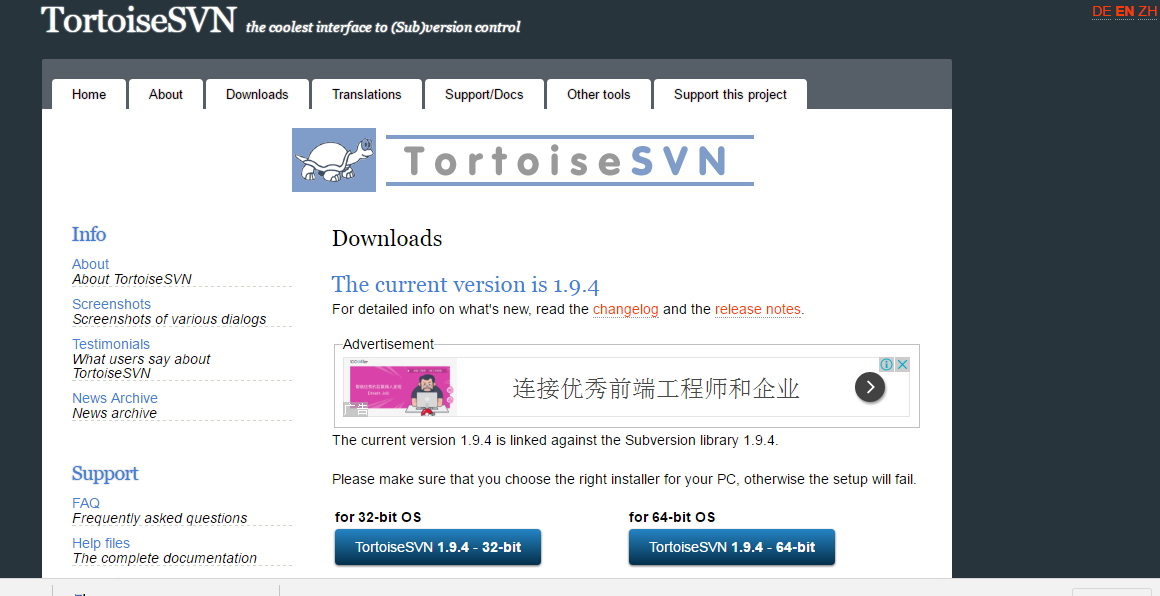
注意下载跟你电脑匹配的安装包,在页面的下面你还可以找到语言包,如图:
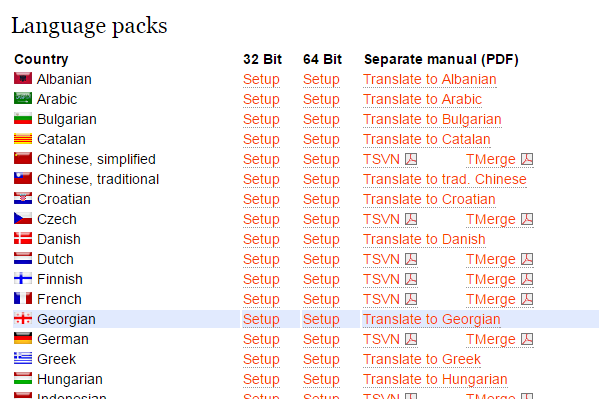
下载完成后,应该有这些安装包,如图:
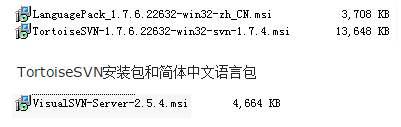
找到TortoiseSVN 客户端安装包先安装TortoiseSVN的安装包,双击TortoiseSVN安装包,如图
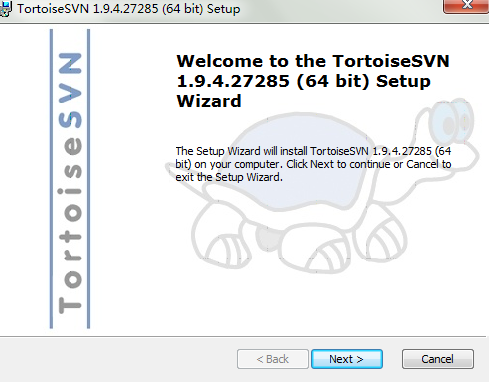
点击next
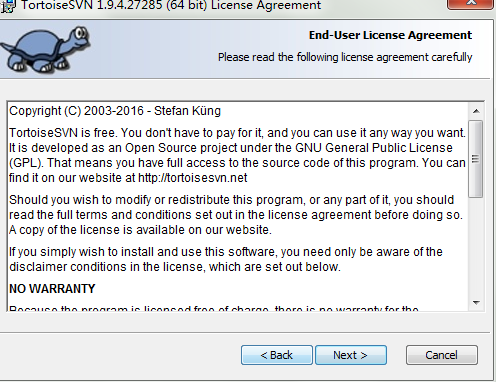
点击next
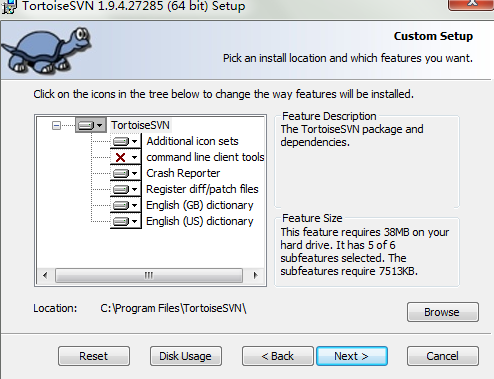
这个地方你点击Browse可以把安装路径改一下,然后点击next
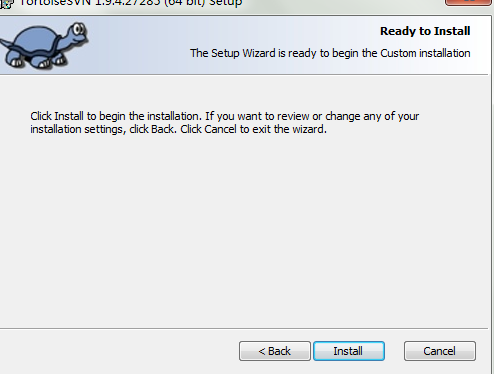
点击Install
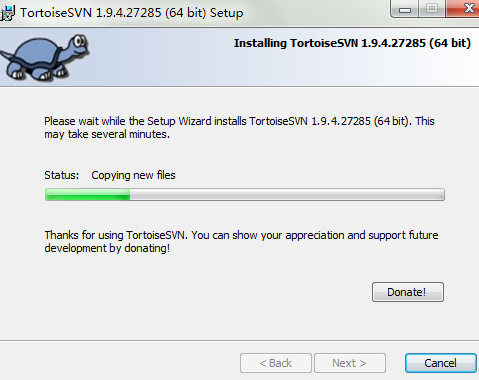
这个过程有点长。。。。。。。。。
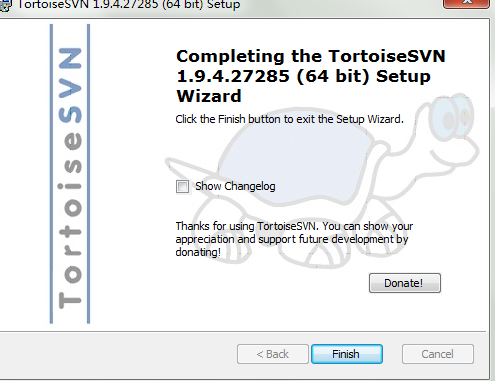
点击Finish,安装客户端完成
找到VisualSVN server安装包开始安装VisualSVN server的安装包,双击VisualSVN server安装包,如图点击next
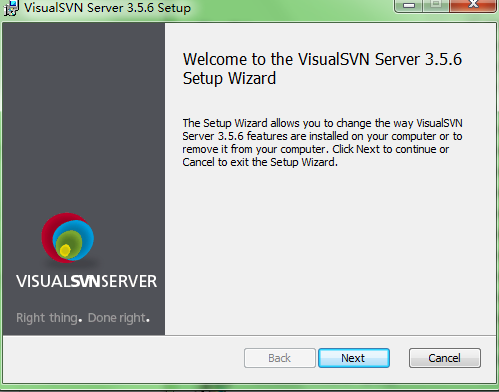
勾选接受协议,点击next

选择VisualSVN and Administration Tools ,最下面默认勾选,然后点击next
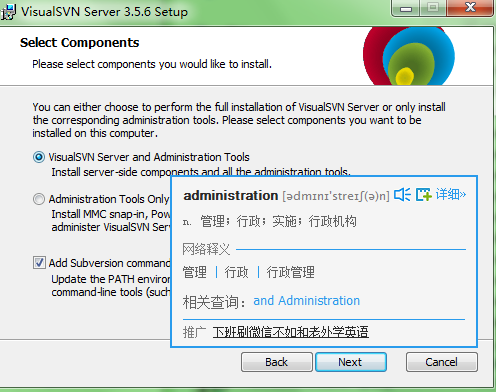
点击红色圈圈的Standard Edition 标准编辑
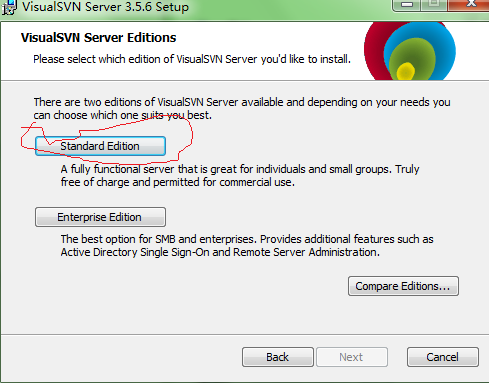
Location 你可以选择安装在自己想安装的地方,Repositories 数据保存地址你也可以自定义,端口号默认,然后点击next
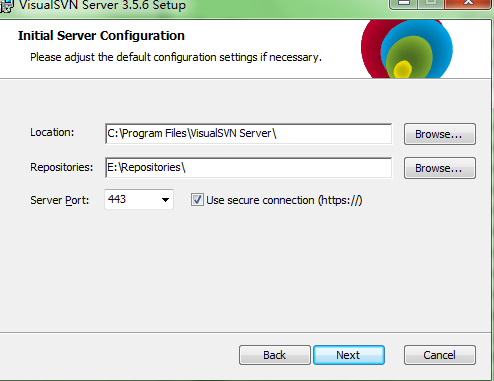
点击stall开始安装

等待安装,过程可能有点长

可以选择定制版本的通知,点击finish安装完成
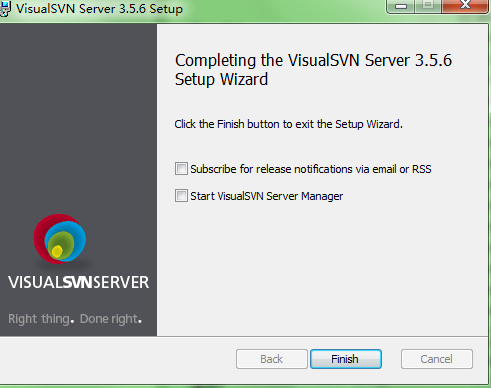
感谢阅读,希望能帮助到大家,谢谢大家对本站的支持!
加载全部内容